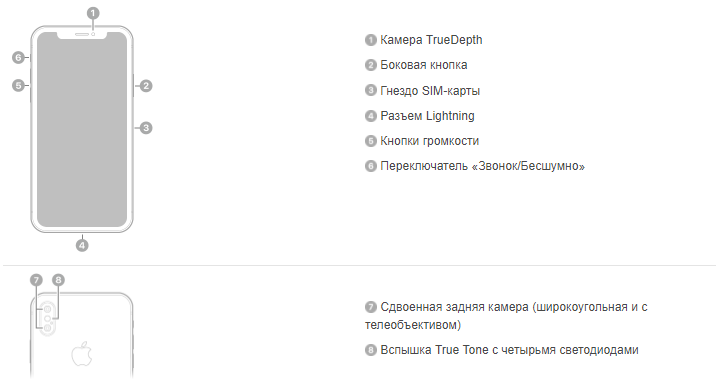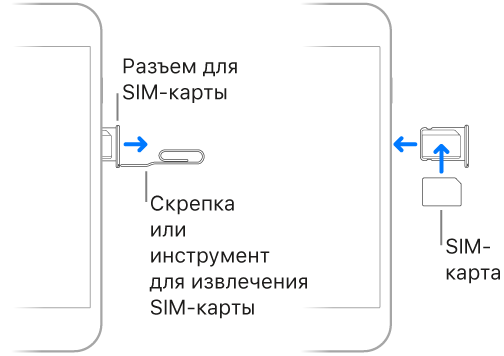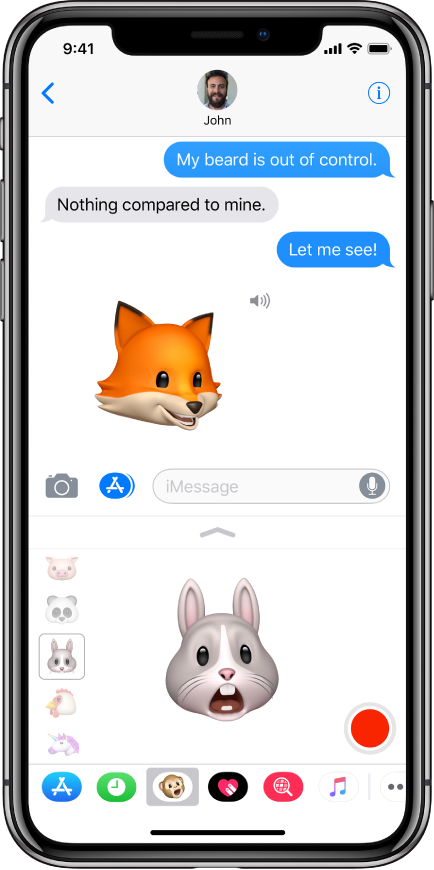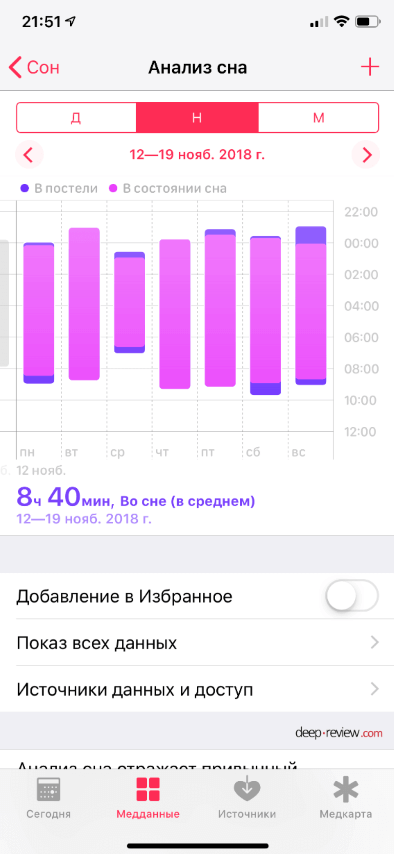Так уж случилось, что iPhone 10 лишился любимой многими кнопки «Домой» и теперь возникает ряд вопросов — как управлять смартфоном? Как его перезагружать и выключать? Мы собрали фишки Айфон 10 о которых вы возможно не знали. Они помогут вам более грамотно использовать смартфон и управлять им.
Ранее мы уже писали:
- Как выключить iPhone X в настройках в iOS 11
- Как отключить Live Photo в iPhone 6s 7 8 Plus X
Содержание
- Как вывести 10-ку из спящего состояния
- Как быстро листать приложения
- Как посмотреть запущенные приложения
- Как вернуться на домашний экран в Айфон 10?
- Как открыть панель управления и центр уведомлений
- Как призвать Siri к ответу в iPhone X
- Как открыть Apple Pay
- Как сделать скриншот на Айфон 10
- Как выключить
- Как сделать полный сброс iPhone X
- Согласие на обработку персональных данных
- Как настроить иконки в Центре Управления
- Как получить еще больше настроек в Центре Управления
Как вывести 10-ку из спящего состояния
Кнопочки то нет! Что же делать если смартфон «спит»? Ответ прост до безобразия: просто «тапаете» по дисплею и он загорается. Удивительно почему эту фишку, давно и успешно используемую в Android гаджетах, только применили в Айфон 10? Почему ее нет на 7, 8 Plus? Остается только гадать.
Впрочем есть и второй вариант выведения десятки из сна — нужно нажать на кнопку питания («Power») и поднять смартфон перед собой. Экран загорится, он распознает ваше лицо (если хозяин конечно) и радостно вам замигает.
Как быстро листать приложения
Собственно об этом мы уже писали , но в рамках «фишечной» статьи также должны упомянуть. Для быстрого переключения между приложениями в Айфон Х достаточно делать свайпы внизу экрана, от угла левого или правого. При этом, переключение происходит просто молниеносно. Вот так это работает.
Как посмотреть запущенные приложения
Ранее нужно было дважды нажать кнопку «Home», но так как теперь ее нет, в новом флагмане используется иной метод. Для того, чтобы открыть диспетчер приложений, достаточно зажать нижнюю панель и провести пальцем вверх, примерно до центра дисплея.
Таким образом вы увидите как появился список запущенных программ и сможете переключаться между ними.
Как вернуться на домашний экран в Айфон 10?
Да, как было хорошо раньше — зажал кнопочку и ты уже дома, а теперь ее нет, как же быть? Есть специальный жест и на этот случай. Все что вам нужно — это зажать нижнюю панель на дисплее iPhone 10 и провести пальцем вверх. Сработает возвращение на домашний экран, происходит это довольно быстро.
Как открыть панель управления и центр уведомлений
Чтобы попасть в панель управления, нужно провести пальцем из правого верхнего угла дисплея вниз, так и только так, а не как раньше снизу вверх! На картинке выше это показано.
В свою очередь, чтобы открыть центр уведомлений, нужно провести пальцем из левого верхнего угла вниз.
Как призвать Siri к ответу в iPhone X
Чтоб призвать Siri, достаточно потереть правую грань Айфона 10 3 раза! (шутка) На самом деле вам нужно просто зажать кнопку Power и помощница не замедлит появиться и будет готова к ответу сразу.
Кстати, об этом мы уже писали еще задолго до продаж.
Как открыть Apple Pay
Тут все просто — дважды жмем кнопку питания, молниеносно активируется Face ID и проверит ваше лицо на предмет совпадения. Если это действительно вы, то Apple Pay сразу будет активен и готов к использованию. Немаловажно в этот момент смотреть прямо на экран вашего iPhone X.
Как сделать скриншот на Айфон 10
Раньше это была комбинация кнопок «Power» + «Home», а теперь чтобы сделать скриншот достаточно зажать кнопку «Power» + «Громкость вверх». Остальной процесс ничем не отличается от уже привычного нам. Вы сможете сразу отредактировать скриншот или же просто его сохранить в галерею для последующей отправки или использования.
Как выключить
Для выключения iPhone X у вас есть два метода:
- Перейти в настройки, найти там «Основные», прокрутить вниз и выбрать «Выключить»
- Можно зажать все кнопки на несколько секунд.
ну или так
Как сделать полный сброс iPhone X
Все просто: быстро нажимаем громкость вверх, затем громкость вниз (тоже быстро), а потом зажимаем кнопку «Power». Готово! Как видите — ловкость руки и быстрота, наше все.
Видео от Apple
Это ряд основных наборов жестов и полезных фишек, которые помогут счастливому обладателю Айфон 10 быстро разобраться с своим смартфоном, но также стоит вам подписаться на наш новый паблик ВК и конечно же посмотреть:
- Как удалить фото с iPhone которые уже удалены?
- Как перекинуть видео на iPhone — пошаговая инструкция
- Как включить AirDrop в iOS 11
- Как быстро почистить iCloud на iPhone X
Ваша оценка:/rating_on.png)
/rating_on.png)
/rating_on.png)
/rating_on.png)
/rating_on.png)
Главная «яблочная” новинка рубежа 17/18 гг. — это, конечно же, iPhone X под управлением iOS 11. Смартфон избавился от привычных пользователям особенностей — например, от кнопки Home, присутствующей во всех iPhone, начиная с первого поколения. Теперь главными инструментами в управлении iPhone X являются жесты и… лицо владельца. Подробнее о том, как работать с гаджетом, читайте в нашем руководстве пользователя ниже.
Комплект поставки iPhone X
Если вы надумали приобрести iPhone X, то в белой шикарной коробке вы найдёте:
- EarPods с разъёмом Lightning;
2. Сам iPhone
3. Кабель Lightning/USB
4. Адаптер питания USB мощностью 5 Вт
5. Адаптер Lightning/выход 3,5 мм для наушников
EarPods с разъёмом Lightning представляют собой классические наушники Apple, потерявшие AUX-выход ещё после релиза iPhone 7.
Для того, чтобы подключить наушники к упомянутому выше разъему, в комплекте поставки есть Адаптер Lightning/выход 3,5 мм для наушников.
Для зарядки устройства рекомендуется использовать родной кабель Lightning, который также можно найти в комплекте поставки iPhone X. Он представляет собой классический минималистичный кабель с выходами Lightning и USB; последний служит для работы с адаптером питания USB.
Ну и, конечно, главной составляющей небольшой классической коробки из Купертино является iPhone X. Уж его вы заметите сразу.
Основные элементы iPhone X
На картинке выше отмечены все основные элементы корпуса iPhone X. Изучите внимательно прежде чем начинать пользоваться устройством.
Установка SIM-карты
Все-таки iPhone X — это не просто интересная игрушка, это, в первую очередь, телефон. Для того, чтобы вы могли звонить и сёрфить в Сети посредством LTE, необходимо вставить SIM-карту.
Во всех iPhone, включая модель X, есть классическая схема установки SIM-карты. В комплекте поставки вы также можете найти специальную скрепку, предназначенную для этого. Что нужно делать, чтобы установить SIM-карту в iPhone X:
- Извлеките гнездо для SIM-карты, найти которое можно на правой стороне iPhone.
- Сделать это можно при помощи скрепки: вставьте ее в отверстие, слегка надавите, и гнездо само выйдет из пазов iPhone.
- Поместите nano-SIM в это гнездо по обрезанному углу карты и вставьте гнездо обратно в смартфон.
- Спустя некоторое время настройки iPhone X прочитает данные вашей SIM-карты и активирует Сеть.
Самая важная и единственная кнопка iPhone X
Ну ладно, не единственная, но самая важная — неоспоримый факт. Разумеется, мы имеем ввиду кнопку питания, расположенную на правой боковине iPhone X. Чтобы включить iPhone X, необходимо на пару секунд зажать эту самую кнопку до появления значка Apple. Чтобы выключить смартфон, также зажмите эту кнопку, а затем подтвердите действие, свайпнув по появившемуся переключателю.
Вывод iPhone X из режима сна
Чтобы вывести iPhone X из режима сна, достаточно просто приподнять девайс или же тапнуть по его дисплею. После этого активируется Face ID для входа в iOS.
Face ID: настройка и использование
Главной фишкой iPhone X стало появление Face ID. Это система считывания лица пользователя, разработанная на смену уже устаревшему сканеру отпечатка пальца Touch ID. Теперь разблокировка iPhone X, оплата при помощи Apple Pay и ряд других опций происходят посредством считывания лица владельца устройства.
Face ID задается наравне с кодом доступа к iPhone X. Последний необходим в ряде случаев, например, если Face ID не распознает лицо взявшего в руки iPhone X человека или спустя 48 часов бездействия, а также в ряде других случаев. Настройка Face ID происходит из соответствующего раздела настроек или же при первичном включении iPhone X.
После настройки вы сможете разблокировать ваш iPhone, просто взяв его в руку и посмотрев на экран. Подробнее о возможностях и безопасности использования Face ID читайте на официальном сайте Apple.
Система камер и датчиков в верхней части iPhone X позволила Apple интегрировать в iPhone X под управлением iOS 11 набор анимированных смайлов — Animoji. При отправке этих смайлов, смартфон считывает движения вашей головы и мимики, переносит эти данные на смайлик, например, на какашку, и в итоге получается говорящая какашка. Невероятно, правда?
Громкость iPhone X: регулировка и беззвучный режим
На левой боковине iPhone X также можно найти две кнопки и один переключатель. Это регуляторы громкости и переключатель беззвучного режима. Последний, кстати, можно перенастроить в блокировку ориентации iPhone X. Сделать это можно также из настроек устройства.
Жесты iPhone X
Еще одной большой особенностью iPhone X стала «безрамочность”. Она была достигнута благодаря избавлению от кнопки Home, что повлекло за собой изменения в привычной логике пользования iPhone. Большинство действий теперь выполняются при помощи специальных жестов, основные из которых разберем прямо сейчас.
Переход на экран «Домой”. Это действие достигается свайпом от самого низа iPhone X вверх.
Открытие экрана с активными приложениями. Вместо двойного нажатия на кнопку Home, Apple предложила аналогичный свайп вверх до середины экрана. Чтобы закрыть приложение, зажмите его пальцем до появления иконки «кирпича” в правом верхнем углу миниатюры программы. Затем нажмите на этот значок.
Панель управления. Чтобы открыть этот элемент, необходимо свайпнуть по экрану из правого верхнего угла вниз.
Включение Siri. Если у вас не настроена команда «Привет, Siri”, то вызвать голосового помощника можно, нажав и удерживая кнопку питания.
Apple Pay. Чтобы активировать на экране Apple Pay, дважды нажмите на кнопку питания.
Выключение iPhone X. Чтобы выключить смартфон, зажмите и удерживайте кнопку питания и кнопку увеличения или уменьшения громкости. Скриншот экрана можно сделать аналогичным действием, но после одновременного нажатия необходимо быстро отпустить обе кнопки.
Как позвонить с iPhone X
Тут особых изменений нет. Найдите приложение «Телефон”, откройте его и выберите необходимую вкладку из нижнего меню звонков.
Apple Pay Cash
Теперь вы можете отправлять деньги через iMessage. Для этого нужно обновиться до iOS 11.2 и выше и активировать эту возможность через настройки. Ну и, конечно, иметь подключенные карты в Apple Pay
Прокачанная селфи-камера iPhone X
Благодаря интеграции системы TrueDepth в верхнюю часть дисплея iPhone X для Face ID — иначе говоря, «брови” новинки, — селфи-камера получила ряд улучшений, среди которых всевозможные портретные фичи для селфи. Пользователи iPhone X могут делать действительно крутые селфи-снимки, а затем обрабатывать их при помощи встроенных инструментов.
Также стоит отметить «Портретный” режим и большой набор различных подсветок. Найдите значок куба в приложении «Камера” и разделе «Портрет” и экспериментируйте со снимком!
Беспроводная зарядка iPhone X
Apple попыталась превзойти саму себя при разработке «юбилейного” iPhone: кроме уникальной системы Face ID и говорящей какашки, ребята из Купертино решили начать забывать про бесконечные провода. Они разработали станцию Qi для беспроводной зарядки вашего iPhone X и ряда других устройств!
Вот таким получился iPhone X. Неплохо, правда? Если вам нужно больше информации об этом смартфоне, рекомендуем почитать полную инструкцию от Apple на официальном сайте компании.
Согласие на обработку персональных данных
Настоящим я, далее – «Субъект Персональных Данных», во исполнение требований Федерального закона от 27.07.2006 г. № 152-ФЗ «О персональных данных» (с изменениями и дополнениями) свободно, своей волей и в своем интересе даю свое согласие Индивидуальном предпринимателю Тарасяну Хачатуру Георгиевичу (далее – «Интернет-магазин», адрес: 143441, Россия, Московская обл., Красногорский р-н, д. Путилково, ул. Садовая, д.20, кв. 8) на обработку своих персональных данных, указанных при регистрации путем заполнения веб-формы на сайте Интернет-магазина video-shoper.ru и его поддоменов *.video-shoper.ru (далее – Сайт), направляемой (заполненной) с использованием Сайта.
Под персональными данными я понимаю любую информацию, относящуюся ко мне как к Субъекту Персональных Данных, в том числе мои фамилию, имя, отчество, адрес, образование, профессию, контактные данные (телефон, факс, электронная почта, почтовый адрес), фотографии, иную другую информацию. Под обработкой персональных данных я понимаю сбор, систематизацию, накопление, уточнение, обновление, изменение, использование, распространение, передачу, в том числе трансграничную, обезличивание, блокирование, уничтожение, бессрочное хранение), и любые другие действия (операции) с персональными данными.
Обработка персональных данных Субъекта Персональных Данных осуществляется исключительно в целях регистрации Субъекта Персональных Данных в базе данных Интернет-магазина с последующим направлением Субъекту Персональных Данных почтовых сообщений и смс-уведомлений, в том числе рекламного содержания, от Интернет-магазина, его аффилированных лиц и/или субподрядчиков, информационных и новостных рассылок, приглашений на мероприятия Интернет-магазина и другой информации рекламно-новостного содержания, а также с целью подтверждения личности Субъекта Персональных Данных при посещении мероприятий Интернет-магазина.
Датой выдачи согласия на обработку персональных данных Субъекта Персональных Данных является дата отправки регистрационной веб-формы с Сайта Интернет-магазина. Обработка персональных данных Субъекта Персональных Данных может осуществляться с помощью средств автоматизации и/или без использования средств автоматизации в соответствии с действующим законодательством РФ и внутренними положениями Интернет-магазина.
Интернет-магазин принимает необходимые правовые, организационные и технические меры или обеспечивает их принятие для защиты персональных данных от неправомерного или случайного доступа к ним, уничтожения, изменения, блокирования, копирования, предоставления, распространения персональных данных, а также от иных неправомерных действий в отношении персональных данных, а также принимает на себя обязательство сохранения конфиденциальности персональных данных Субъекта Персональных Данных. Интернет-магазин вправе привлекать для обработки персональных данных Субъекта Персональных Данных субподрядчиков, а также вправе передавать персональные данные для обработки своим аффилированным лицам, обеспечивая при этом принятие такими субподрядчиками и аффилированными лицами соответствующих обязательств в части конфиденциальности персональных данных.
Я ознакомлен(а), что:
настоящее согласие на обработку моих персональных данных, указанных при регистрации на Сайте Интернет-магазина, направляемых (заполненных) с использованием Cайта, действует в течение 20 (двадцати) лет с момента регистрации на Cайте Интернет-магазина;
согласие может быть отозвано мною на основании письменного заявления в произвольной форме;
предоставление персональных данных третьих лиц без их согласия влечет ответственность в соответствии с действующим законодательством Российской Федерации.
Корпорация Apple всегда умела создавать ажиотаж вокруг выпуска своей новой продукции. iPhone X также оказался в центре внимания с самого момента презентации из-за своих инновационных характеристик. Компания впервые создала безрамочный смартфон с 5.8-дюймовым OLED-дисплеем при разрешении в 2436×1125p. В следствие этого лицевая сторона аппарата лишилась привычной кнопки Home, а само устройство претерпело изменения в условиях своей эксплуатации.
Тем пользователям, которые заинтересованы в приобретении юбилейной модели смартфона, стоит предварительно ознакомиться с тонкостями её управления. Основные пояснения даст эта инструкция iPhone X.
За десять поколений мобильных устройств Apple прошли большой путь от классического жеста «Slide to unlock» до актуального Touch ID. В iPhone X процедура разблокировки получила новый виток развития и была упрощена до движения пальцем нижней полоски (Home Indicator) экрана вверх. Этот процесс совмещается с идентификацией в новой системе безопасности Face ID. Теперь, вместо сканирования отпечатка пальца смартфон научился быстро распознавать лицо своего владельца при взгляде на фронтальную камеру.
Отсутствие кнопки Home вызвало много вопросов среди аудитории по поводу способа возврата в главное меню. Здесь Apple использовали жест, аналогичный разблокировке. Пользователю достаточно резко провести внизу экрана пальцем вверх и активное приложение автоматически свернётся. После недолгой практики новая команда станет для владельца интуитивной привычкой.
Сенсорный элемент Home Indicator получил применение и в этой процедуре. От пользователя требуется лёгкое движение в сторону по полоске внизу экрана. Переключение приложение происходит по принципу «перелистывания страниц» и снабжено плавной анимацией. В сравнении с функцией обзора запущенных программ переключение происходит гораздо быстрее и не показывает владельцу всех активных приложений. Это позволяет экономить время и не отвлекаться от работы.
Чтобы развернуть трей запущенных приложений используется движение, сходное с разблокировкой. Пользователь проводит пальцем вверх от полоски Home Indicator и задерживает его в конце. После этого открывается традиционное окно App Switcher с макетами свёрнутых программ. Управление в этом режиме осталось прежним.
В вызове фирменного голосового помощника Apple задействовала кнопку блокировки и включения смартфона. В iPhone X этот контроллер расположен в верхней части правого обода аппарата, в противоположной позиции от кнопок регулятора уровня громкости. Для обращения к Siri нужно зажать кнопку включения пальцем до появления соответствующего интерфейса на экране. Альтернативный способ состоит в голосовом произношении фразы «Привет, Siri».
Отсутствие кнопки Home отразилось и на процедуре использования Apple Pay. Функция быстрой оплаты смартфоном сохранила прежние инструкции в iPhone X за исключением двух моментов:
- Открытие приложения Apple Pay происходит при двойном нажатии кнопки разблокировки смартфона.
- Для идентификации пользователя требуется сканирования лица через Face ID взамен скану отпечатка пальца.
Любителям качественных фотопортретов Apple подготовила новую функцию с эффектом боке. В её рамках происходит фокусировка на лице пользователя со смазыванием заднего фона. Для работы с ней требуется открыть приложение «Камера» и режиме фронтальной и активировать функцию «Портрет». Дальнейшие необходимые надстройки ИИ произведёт самостоятельно.
Изменения в принципе активации голосового помощник Siri привели к введению новой команды перезагрузки и выключения iPhone X. Пользователю следует одновременно нажать на кнопки блокировки и убавления громкости по бортам смартфона. После этого на дисплее откроется меню с выбором соответствующих команд.
Центр управления в iPhone X всё так же включает в себя иконки основных настроек устройства: активность Bluetooth, Wi-Fi, переключение в режим самолёта, бегунок настройки яркости экрана, открытие калькулятора, будильников, камеры, секундомера, активация ночного режима и виджет проигрывателя. Переход в Control Centre осуществляется при движении пальцем вниз от верхнего края экрана смартфона.
Как настроить иконки в Центре Управления
В отличие от предыдущих версий операционной системы, в iOS 11 содержимое Центра Управления стало опциональном. Теперь владелец iPhone может свободно настраивать, добавлять и удалять иконки на шторе Control Centre. Для доступа к её параметрам следует пройти по пути:
Настройки -> Центр управления -> Настроить элем. управления.
Удаление выбранного ярлыка нажатием на иконку рядом с ним и подтверждением команды «Удалить». Ниже под списком присутствующих ярлыков расположен список тех приложений, которые можно разместить в Центре Управления. Достаточно выбрать одно из них и аналогично нажать на .
Чтобы настроить расположение иконок на шторе Control Centre, в том же разделе следует кликнуть и задержать палец на иконке рядом с ярлыком конкретной программы. После этого он станет интерактивным и позволит перетащить его на другую позицию.
Функционал фонариках во всех предыдущих iPhone активировался исключительно через Центр Управления. В 10-й модели Apple разместили иконку его включения и выключения в нижней части на экране блокировки. В сравнении с предшественниками, такой подход значительно упростил использование смартфона в качестве источника освещения.
Таким же образом компания ускорила и доступ к режиму камеры. Ярлык для её приложения получил позицию рядом с иконкой фонарика внизу экрана блокировки. Открытие также осуществляется посредством 3D Touch.
Как получить еще больше настроек в Центре Управления
Control Centre в iPhone X стал ещё более интерактивным и позволяет лучше взаимодействовать со своими объектами. Теперь в Центре Управления можно не только открыть определённое приложения, но и быстро настроить его работу при удержании пальца на ярлыке. Рядом открывается дополнительное диалоговое окно со списком доступных команд (в приложении «Камера» – это режимы съёмки, а в настройках яркости – бегунок).
Ещё одно улучшение функционала фотосъёмки в устройстве получило ряд новых возможностей. Пользователь может не только перейти в режим «Портрет», но и добавить определённую надстройку. Специальный ползунок снизу открывает выбор из вариантов:
- Natural Light
- Studio Light
- Contour Light
- Stage Light
- Stage Light Mono
Использование любого из эффектов возможно в процессе съёмки, так и после, в ходе редактирования готовых изображений.
Технология Face ID нашла своё применение не только в системе безопасности аппарата. Apple подарила пользователям анимированные 3D-смайлы для использования в iMessages под названием Animojii. Их уникальность состоит в возможности воспроизводить выражение лица владельца смартфона, получая данные от сканеров внешности рядом с фронтальной камерой. Для применения новой функции нужно открыть приложение чата на iPhone, указать интересующий смайлик и активировать запись эмоции.
Чтобы хозяину аппарата не пришлось постоянно самому подгонять яркость экрана под окружающее освещение была внедрена технология True Tone. При активации этого функционала в настройках дисплея гамма начинает самостоятельно подстраиваться под комфортный уровень освещения. В процессе настройки True Tone опирается на данные, получаемые от датчиков на лицевой стороне смартфона.